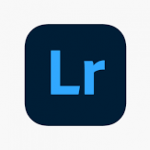صفر تا صد نصب پریست لایت روم
اگر در نصب پریست لایت روم مشکل دارید، این مقاله مناسب شماست. پریست لایت روم راهی برای استفاده صحیح از فیلترهای این برنامه است. معمولا استفاده از افکت های برنامه لایت روم برای افراد تازه کار قدری مشکل است. پریست به شما این امکان را می دهد که راحت تر از این برنامه استفاده کنید.
نصب پریست لایت روم یا تنظیمات از قبل تعیین شده به شما این امکان را می دهد تا اگر در بخش ویرایش عکس مشکلی داشته یا نمی دانند از چه فیلتری استفاده کنند، به راحتی با استفاده از پریست عکس هایشان را ویرایش کنند.
در این مقاله از استادیاری سعی می کنیم مراحل نصب پریست لایت روم را به طور کامل به شما آموزش دهیم. اما قبل آن بیایید کمی با کاربردهای آن آشنا شویم.
کاربرد نصب پریست لایت روم در ویندوز
یکی از دلایل استفاده از پریست لایت روم ویرایش مجموعه ای از عکس هاست. فرض کنید تعداد زیادی عکس در اختیار داشته و باید یک تم رنگی برای آن ها در نظر بگیرید. معمولا برای تنظیم رنگ از پالت های رنگی استفاده می شود. مثلا شما به رنگی نیاز دارید که نه روشن است و نه تیره.
فایل های پریست لایت روم حجم زیادی نداشته و با باز کردن آن ها در برنامه می توانید از بی نهایت فیلتر برای عکس هایتان استفاده کنید. تنظیماتی که پریست در اختیار شما قرار می دهد عبارتند از: کنتراست، مربع، وضوح و…
نکته ای که باید در نظر داشته باشید این است که این فیلترها برای تمام عکس هایتان اعمال می شود. حالا که با کاربردهای متنوع پریست لایت روم آشنا شدید، در ادامه نحوه نصب آن در برنامه را به شما آموزش می دهیم.
نحوه نصب پریست در لایت روم
در این بخش سعی می کنیم نحوه نصب پریست در ۲ نسخه LIGHTROOM CLASSIC CC و LIGHTROOM CC را به شما آموزش دهیم. این روش نصب نسخه های ۲۰۱۸ به بالا را پشتیبانی می کند. این آموزش مخصوص نصب پریست روی نسخه قدیمی لایت روم روی ویندوز یا مک است.
مرحله اول
بعد وارد شدن به نرم افزار لایت روم، با استفاده از کلید میانبر D روی منوی Presets کلیک راست کنید.
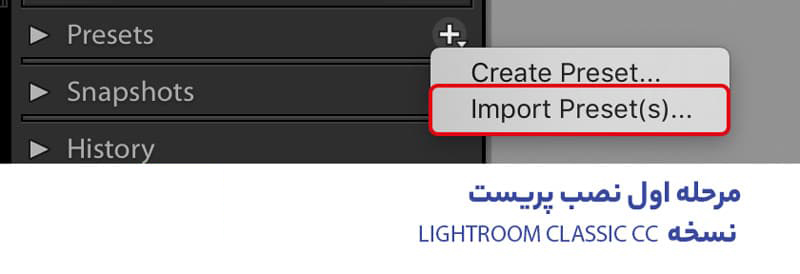
مرحله دوم
در این مرحله پرونده های XMP را به طور جداگانه نصب کرده یا یک فایل زیپ نصب کنید که تمام تنظیمات را از قبل داشته باشد. این روش بهتر و سریع تر خواهد بود. روی گزینه import کلیک کنید.
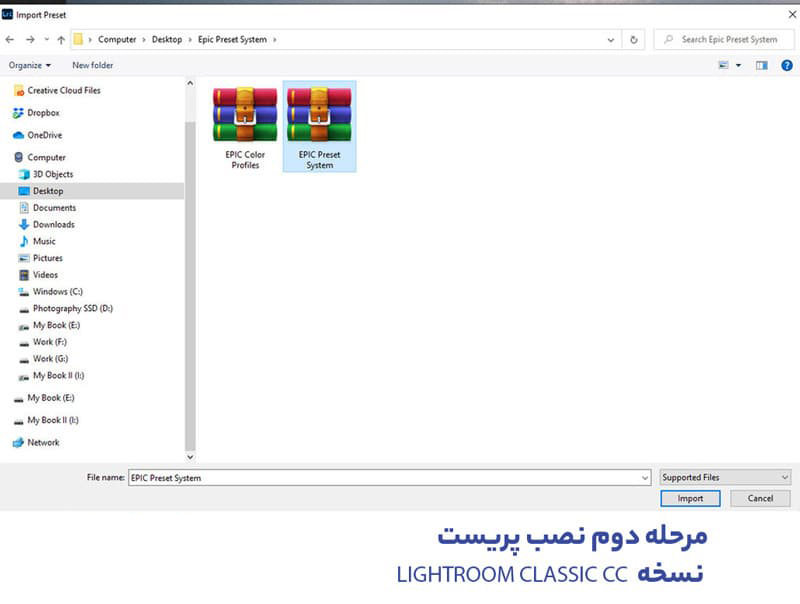
نصب پریست لایت روم در نسخه LIGHTROOM CC
در مرحله اول وارد مسیر زیر شوید.
File> Import profiles and presets
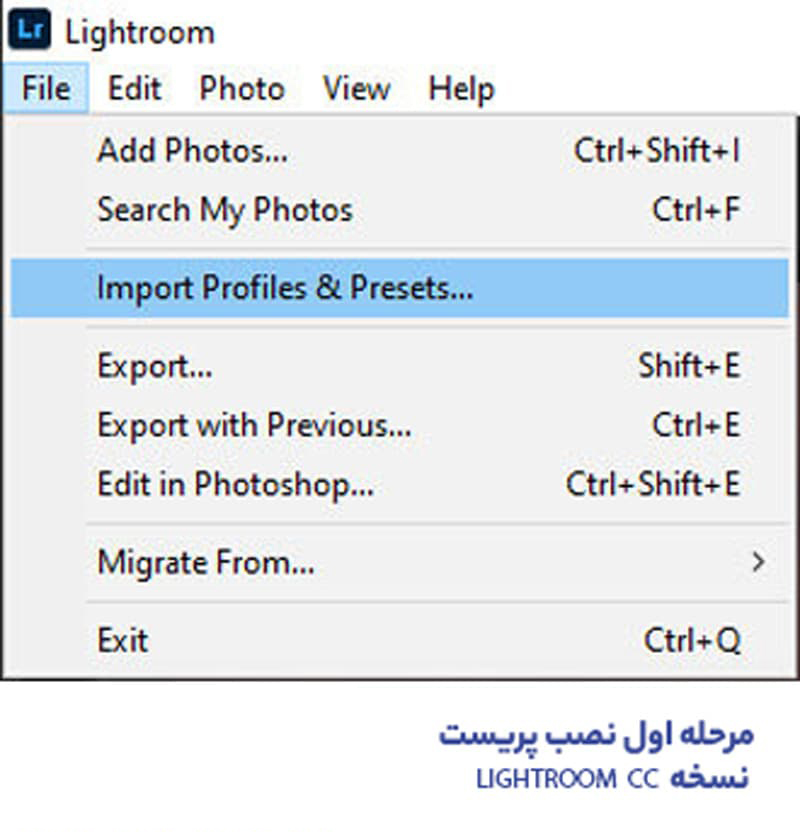
از پیش تنظیمات را انتخاب کنید. در این مرحله می توانید یک فایل زیپ هم وارد کنید. از کلید میانبر CTRL / CMD + A برای انتخاب تمام تنظیمات استفاده کنید.
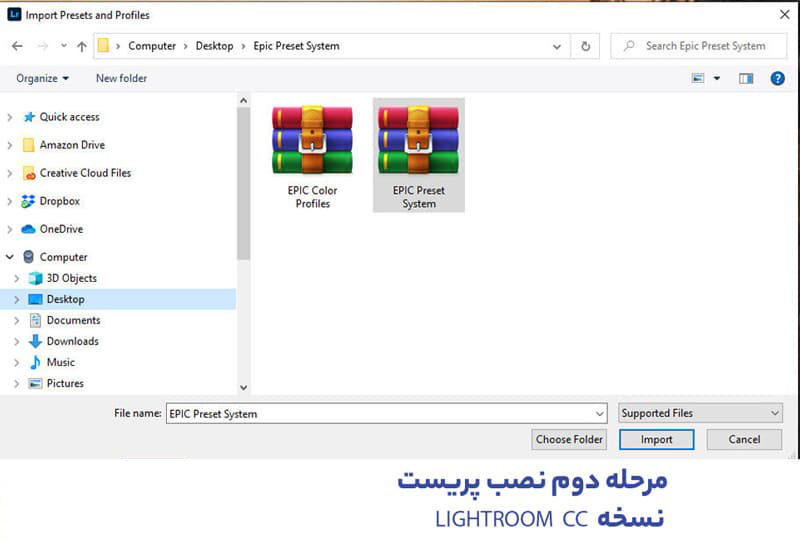
حالا که باید نصب پریست در نسخه های جدید لایت روم آشنا شدید، اگر از نسخه ۲۰۱۷ یا پایین تر استفاده می کنید، در ادامه روش نصب آن را به شما توضیح خواهیم داد.
نصب پریست در لایت روم نسخه ۲۰۱۷ و قبل تر در ویندوز
برنامه را باز کرده و وارد آدرس زیر شوید.
Edit > Preferences > Presets
روی کادری با عنوان Show Lightroom Presets Folder کلیک کنید.
روی گزینه لایت روم دوبار کلیک کنید.
گزینه Develop Presets را ۲ بار فعال کنید.
پوشه هایی که از قبل تعیین کرده اید را یکبار در پوشه Develop Presets باز کنید.
برنامه لایت روم را یکبار دیگر راه اندازی کنید.
نصب پریست در مک
مانند مرحله قبل برنامه را باز کرده و وارد مسیر زیر شوید.
Lightroom (Dialogue) > Preferences > Presets
روی کادری با عنوان زیر کلیک کنید.
Show Lightroom Presets Folder
روی لایت روم ۲ بار کلیک کنید.
دو بار روی گزینه Develop Presets کلیک کنید.
پوشه های از پیش تعیین شده را در پوشه Develop Presets باز کنید.
لایت روم را مجدد راه اندازی کنید.
در این مقاله نصب پریست در لایت روم را به طور کامل به شما آموزش دادیم. برای اطلاع از تخفیف های آموزشی، ما را در اینستاگرام دنبال کنید.
پیشنهاد مطالعه: نصب لایت روم در ۷ مرحله ساده